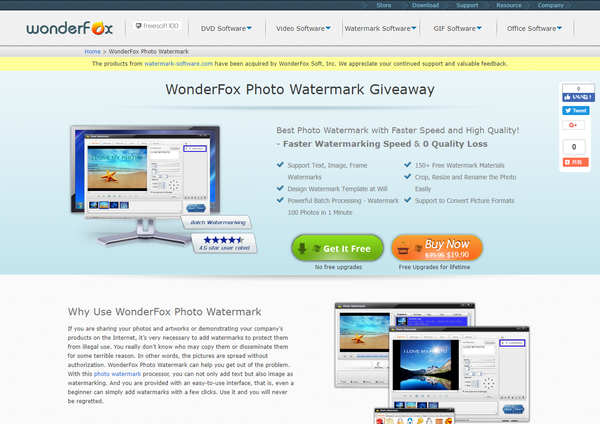
Watermark Software とは
Watermark Software は、画像やイラストにウォーターマーク(電子透かし)を追加し、著作権表示が可能になるソフトです。テキスト、画像などを追加でき、複数枚に対しても一括して同じウォーターマークを追加することができます。
また、スケッチ/シャープネスなどの様々な画像効果、フォトフレームの追加、トリミング、リネーム、リサイズなどの機能も利用でき、任意のフォーマット(JPG / GIF / BMP / TGA / TIF / PCX / PNG / ICO)へ変換することも可能です。
本キャンペーンの終了日時は未定ですが、急遽終了する場合があります。
興味がある場合は、インストールおよびライセンス適用まで終わらせておきましょう。
WonderFox Photo Watermark Giveaway キャンペーンサイト
https://www.videoconverterfactory.com/photo-watermark/index-freesoft100.html
Watermakr Software を入手してライセンス適用する手順
1.キャンペーンサイトへアクセスして、「Get It Free」ボタンをクリックします。2.ダウンロードした圧縮ファイル(License-for-7.25.zip)を解凍し、Word ファイル(License.docx)を開きます。
3.Word ファイル内の「Step 1, Download the software at:」項目下のダウンロードURL( https://www.watermark-software.com/products/watermark-software/watermark-software.exe )をクリックしてセットアップファイルをダウンロードします。
4.Word ファイル内の「Step 2, Install and launch it, register it with the license key:」項目下のライセンスコードをコピーしておきます。
5.ダウンロードしたセットアップファイル(watermark-software.exe)からインストールします。
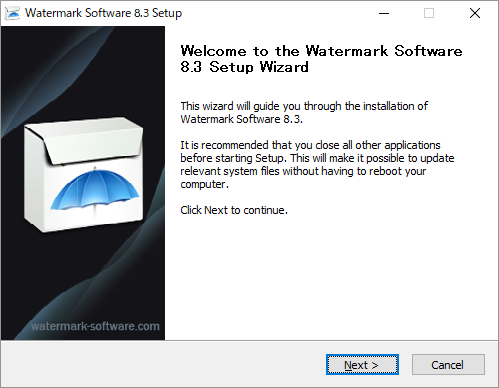
6.インストールが終わったら、スタートメニューから「Watermark Software」をクリックして起動します。
画面右上の「i」アイコンをクリックし、表示されたメニューから「Register」をクリックします。
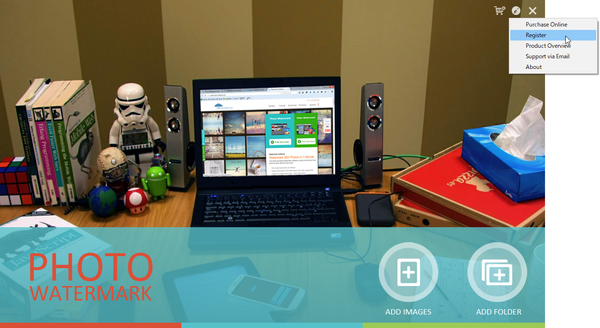
7.「You are using the Unregistered Version now!」画面が表示されます。
画面左下の「Enter License」ボタンをクリックします。
8.「Registration」画面が表示されます。
手順 4.でコピーしておいたライセンスコードを入力し、「Register」ボタンをクリックします。
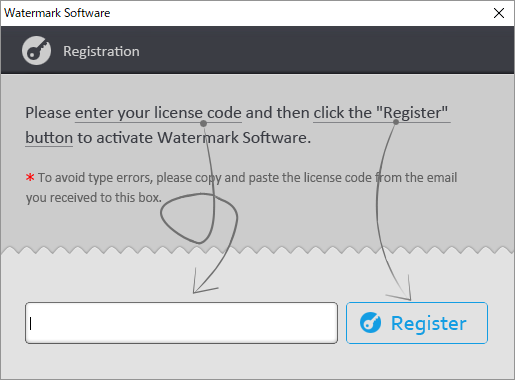
9.ライセンスコードの登録が完了し、「Registration Successfully」ウィンドウが表示されます。
「OK」ボタンをクリックします。
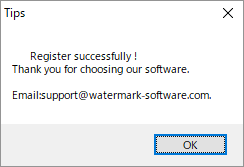
ソフト名について
本ソフトは提供元サイト上の表記によって、次のように異なる表記がされている場合があります。- Watermakr Software
- Photo Watermark
- WonderFox Photo Watermark
本ソフトの使い方について
Watermark Software の評価・使い方を参照してください。注意事項
※ 無料アップデートはありません。※ 海外製のソフトのため、日本語で利用できません。
